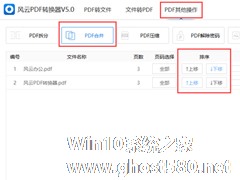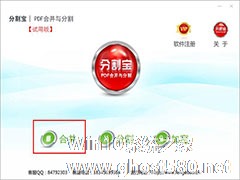-
风云PDF编辑器如何合并PDF文件?风云PDF编辑器合并PDF文件的方法步骤
- 时间:2024-04-26 06:58:05
大家好,今天Win10系统之家小编给大家分享「风云PDF编辑器如何合并PDF文件?风云PDF编辑器合并PDF文件的方法步骤」的知识,如果能碰巧解决你现在面临的问题,记得收藏本站或分享给你的好友们哟~,现在开始吧!
风云PDF编辑器如何合并PDF文件?近期有很多小伙伴向我询问风云PDF这款软件如何才能合并PDF文件,那么今天的教程小编就给大家带来风云PDF编辑器合并PDF文件的方法。
方法/步骤
1、 打开风云PDF转换器,点击顶部菜单栏的【PDF其他操作】-【PDF合并】。添加好需要合并的两个或多个PDF文件,并设置好输出目录。这里需要注意的是要注意好文件的排序,这个会直接影响到合并后的文字顺序。
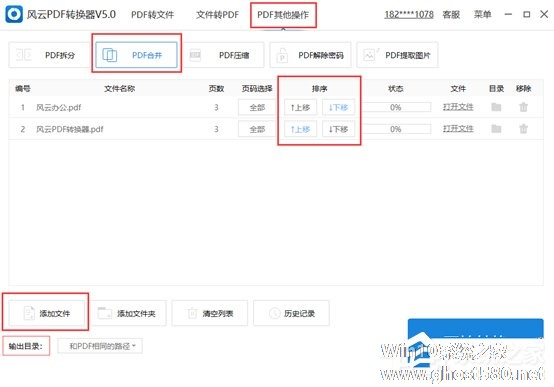
2、点击【开始转换】按钮,等待数秒就能得到合并好的PDF文件啦。
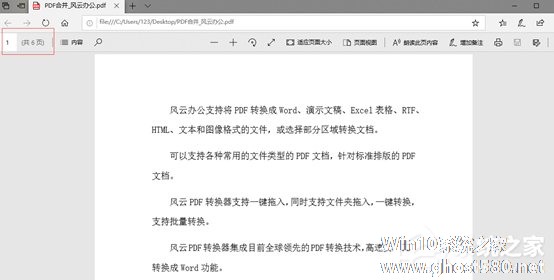
这就是风云PDF编辑器合并PDF文件的方法啦,大家都学会了吗?还想了解更多的软件教程请关注系统之家。
以上就是关于「风云PDF编辑器如何合并PDF文件?风云PDF编辑器合并PDF文件的方法步骤」的全部内容,本文讲解到这里啦,希望对大家有所帮助。如果你还想了解更多这方面的信息,记得收藏关注本站~
『Win10系统之家独家♀使★用!』
相关文章
-
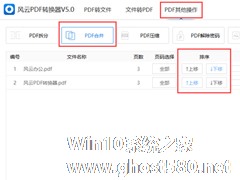
风云PDF编辑器如何合并PDF文件?风云PDF编辑器合并PDF文件的方法步骤
风云PDF编辑器如何合并PDF文件?近期有很多小伙伴向我询问风云PDF这款软件如何才能合并PDF文件,那么今天的教程小编就给大家带来风云PDF编辑器合并PDF文件的方法。
方法/步骤
1、打开风云PDF转换器,点击顶部菜单栏的【PDF其他操作】-【PDF合并】。添加好需要合并的两个或多个PDF文件,并设置好输出目录。这里需要注意的是要注意好文件的排序,这个会直... -

迅捷pdf编辑器如何给pdf文件添加标注?迅捷pdf编辑器给pdf文件添加标注的方法步骤
迅捷pdf编辑器如何给pdf文件添加标注?最近有小伙伴问我迅捷pdf编辑器中如何给pdf添加标注,那么我们今天就一起来看看迅捷pdf编辑器给pdf文件添加标注的具体方法步骤吧。
方法/步骤
1、我们需要先运行迅捷pdf编辑器,软件界面打开之后,需要点击“打开”选项,将需要进行编辑的PDF文件打开。
2、接着打开PDF文件之后,如果想要在PDF文件当... -
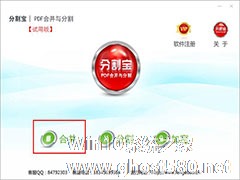
如何在PDF合并分割器合并PDF文件?PDF合并分割器合并PDF文件的方法
PDF合并分割器是一款操作简单的文件合并分割器,该软件可以快速的帮助用户合并和分割PDF文件,可以将多个PDF文件合并成一个PDF文件,提供给用户更加方便的体验方式,十分实用,那么,下面就由小编向大家介绍PDF合并分割器合并PDF文件的方法。
方法步骤
1.首先第一步我们打开软件之后在软件的主界面中找到合并这个功能模块,找到之后点击进入到其中。
2... -

福昕PDF编辑器怎么分割PDF文件?福昕PDF编辑器分割PDF文件的方法
福昕PDF编辑器是一款人性化的PDF,你知道福昕PDF编辑器怎么分割PDF文件的吗?接下来我们一起往下看看福昕PDF编辑器分割PDF文件的方法吧。
方法步骤:
1、使用福昕PDF编辑器打开PDF文档;
2、顶部工具栏切换到“页面管理”标签页;
3、点击“提取”按钮,拆分分割指定页并导出另存为其他PDF文档;<pst